4 روش ترکیب چند فایل MP3 به یک فایل (آنلاین گوشی ویندوز)

وقتی پای ترکیب کردن چند فایل MP3 در یک فایل وسط می آید، ساده ترین روش، استفاده از سایت Online Audio Joiner است. برای استفاده از این سایت فقط کافیست که از مرورگر خودتان کمک بگیرید. به این ترتیب می توانید بدون نصب نرم افزار بر روی کامپیوترتان، چند فایل MP3 را در یک فایل ترکیب کنید. برای آشنایی با این روش و راه های بیشتر، مطلب امروز ما را از دست ندهید.
روش اول: استفاده از سایت های ترکیب کننده فایل
۱- سایت Online Audio Joiner
Online Audio Joiner وب سایتی است که مختص ترکیب آنلاین فایل های صوتی است؛ بنابراین برای ادغام فایل هایتان با استفاده از این روش، دیگر نیازی نیست برنامه یا اپلیکیشن خاصی را دانلود کنید. فقط کافیست فایل های مورد نظرتان برای ترکیب را با کمک گزینه Add tracks انتخاب و در نهایت یک فایل تک که ترکیبی از چند آهنگ مورد نظرتان است را دریافت کنید.
از جمله ویژگی های قابل توجه این سایت می توان به موارد زیر اشاره کرد:
- از قابلیت fade in (کم کم بلند شدن صدا) و fade out (کم کم محو شدن صدا) پشتیبانی می کند.
- می توانید هر قسمتی از فایل که می خواهید استفاده کنید را از آن جدا کنید.
- این سایت به شما اجازه می دهد ترتیب آهنگ ها برای پخش را مشخص کنید.
- می توانید مشخص کنید که ابتدا و انتهای هر آهنگ چند ثانیه فاصله باشد.
- می توانید از فایل ترکیب شده به صورت MP3 ، M4A ، WAV یا FLAC خروجی بگیرید.
- می توانید فایل نهایی را در کامپیوتر و یا در گوگل درایو یا دراپ باکس خودتان دانلود و ذخیره کنید.
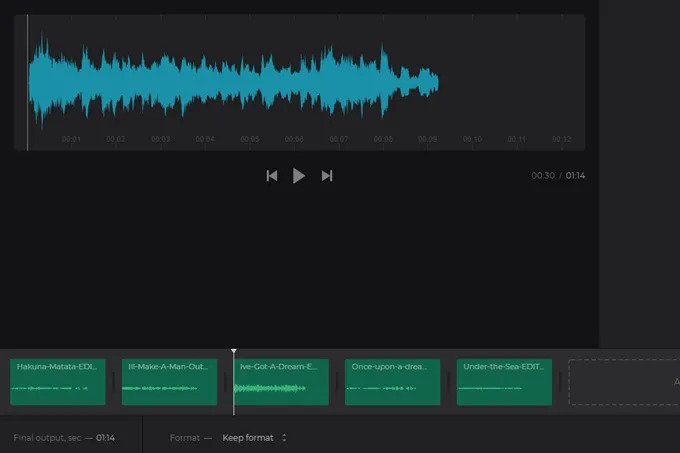
برای استفاده از این سایت مراحل زیر را دنبال کنید:
۱- سایت audio-joiner.com را باز کنید.
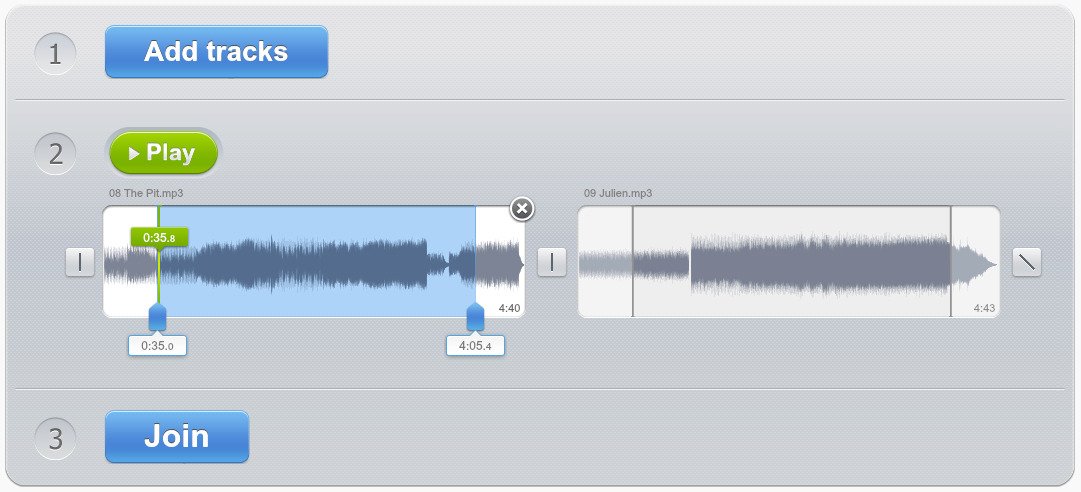
۲- آهنگ مورد نظرتان را انتخاب کنید.
اول از همه باید آهنگ هایی که قرار است آنها را در یک فایل ادغام کنید بارگذاری نمایید. برای این کار، روی گزینه “Add tracks” کلیک کنید.
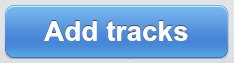
شما تقریبا می توانید فایل های صوتی تان با هر نوع فرمتی مثل MP3 ، M4A ، WAV و یا OGG را در این مرحله اضافه کنید. اگرهم یک فایل ویدئویی بارگذاری کنید، Joiner آهنگ آن را استخراج می کند. علاوه بر این تعداد آهنگ هایی که در این قسمت می توانید اضافه کنید نامحدود است.
۳- ترتیب پخش را تنظیم کنید.
برای تغییر دادن ترتیب پخش آهنگ ها، در حالی که کلید Ctrl را نگه داشته اید، کلید فلش را از روی کیبورد فشار بدهید.
۴- فاصله ها را تنظیم کنید
بعد از باز شدن آهنگ هایی که اضافه کرده اید، باید فاصله پخش را برای هر یک از آنها تنظیم کنید. برای انجام این کار می توانید با نشانگر موس، لغزنده های آبی رنگ هر کدام از آهنگ ها را بکشید.

۵- حالت ترکیب شدن آهنگ ها را انتخاب کنید.
در مرحله بعد باید حالت تلفیق آهنگ ها را انتخاب کنید. برای انجام این کار، از دکمه های مربعی کوچک در کناره های آهنگ استفاده کنید که به شکل های زیر هستند:
Crossfade ![]() : این گزینه باعث می شود صدای هر آهنگ به تدریج محو کمرنگ شود و همزمان صدای آهنگ بعدی بلند شود.
: این گزینه باعث می شود صدای هر آهنگ به تدریج محو کمرنگ شود و همزمان صدای آهنگ بعدی بلند شود.
Fade-in ![]() : صدای آهنگ اول کم کم بلندتر می شود.
: صدای آهنگ اول کم کم بلندتر می شود.
![]() fade out: صدای آهنگ آخر به تدریج در سکوت محو می شود.
fade out: صدای آهنگ آخر به تدریج در سکوت محو می شود.
![]() هیچ تغییری در میزان صدا ایجاد نمی شود.
هیچ تغییری در میزان صدا ایجاد نمی شود.
سپس روی گزینه “Join” کلیک کنید. برای اینکه فایل هایتان در یک فایل با هم ترکیب شوند باید کمی صبر کنید.
۶- بعد از ترکیب و ادغام فایل ها با هم، روی لینک “Download” کلیک کنید تا فایل ترکیب شده در هارد دیسکتان ذخیره شود.
۲- سایت Clideo’s Audio Joiner (برای ورود به سایتش وی پی ان باید روشن کنید)
سایت Clideo’s Audio Joiner شباهت زیادی به سایت قبلی پیشنهادی مان دارد؛ اما در عین حال چندین قابلیت خوب و اضافی دیگری هم دارد که ممکن است بیشتر به کارتان بیایند. علاوه براین، نحوه طراحی این سایت طوریست که باعث می شود بتوانید خیلی راحت و سریع و بدون هیچ ویرایش خاصی فایل ها را با هم ترکیب و به یک فایل واحد تبدیل کنید.
برای استفاده از این سایت مراحل زیر را طی کنید:
۱- فایل های مورد نظرتان را از طریق URL ، رایانه ، Dropbox یا Google Drive خودتان باز کنید.
۲- می توانید از فایل نهایی در همان فرمت قبلی و یا با فرمت AAC ، AC3 ، AIFF، APE ، CAF ، FLAC یا M4A خروجی بگیرید.
۳- در نهایت می توانید فایلتان را در کامپیوتر و یا در حساب دراپ باکس یا گوگل درایو خودتان ذخیره کنید.
اگر این دو سایت گفته شده برایتان مناسب نیستند، می توانید از سایت های Audio Editor و یا Ofoct استفاده کنید.
روش دوم : استفاده از نرم افزار
همانطور که گفتیم، وقتی چند فایل صوتی را با هم ترکیب می کنید در نهایت یک فایل صوتی خواهید داشت. برای انجام این کار، هم سایت های مختلفی وجود دارد (مثل سایت هایی که به آنها اشاره کردیم)، و هم برنامه ها و اپلیکیشن های مخصوص این کار.
اگر بخواهید لیست پخش واحدی بسازید که در آن آهنگ ها بدون وقفه و پشت سر هم پخش شوند، باید آنها را با هم ترکیب کنید. معمولا در یوتیوب، خیلی ها موقع بارگذاری آهنگ ها ترجیح می دهند چند فایل را در یک فایل ترکیب و آن را بارگذاری کنند.
دلیل دیگر ادغام فایل ها این است که ممکن است صدایتان را ضبط کرده باشید یا خودتان با صدای خودتان فایل ها صوتی تهیه کرده باشید؛ اما صداهای اضافه ای هم در آنها وجود داشته باشد. در این حالت می توانید بخش های اضافی را حذف و سپس قسمت های دیگر را با هم ادغام و یک فایل واحد بسازید.

در ادامه چند برنامه مختلف برای ترکیب فایل های صوتی را در اختیارتان می گذاریم. شما می توانید هر کدام که برایتان مناسب است را به کار بگیرید.
۵ تا از بهترین ویدیو کانورترها برای تغییر فرمت فیلم در کامپیوتر (رایگان و غیررایگان)
ترکیب و ادغام فایل های صوتی با استفاده از Audacity
اگر بارگذاری و ترکیب ساده فایل ها چیزی نیست که مد نظرتان باشد و دلتان می خواهد فایل هایتان را قبل از ترکیب شدن با هم ویرایش کنید، نرم افزار Audacity دقیقا همان چیزیست که می خواهید!
این برنامه به شما امکان می دهد نویز پس زمینه را حذف کنید، به آهنگ هایتان افکت اضافه کنید و به راحتی چند فایل را با هم ترکیب کنید و یک فایل صوتی طولانی بسازید.
در ادامه خلاصه ای از نحوه استفاده از برنامه Audacity را در اختیارتان می گذاریم:
- برای وارد کردن فایل صوتی موردنظر جهت ویرایش، از منوی File، گزینه Open را انتخاب کنید.
- بعد از بارگیری فایل، روی قسمتی که می خواهید حذف کنید بکشید و رها کنید تا هلایلات شود. سپس دکمه Delete را فشار بدهید.
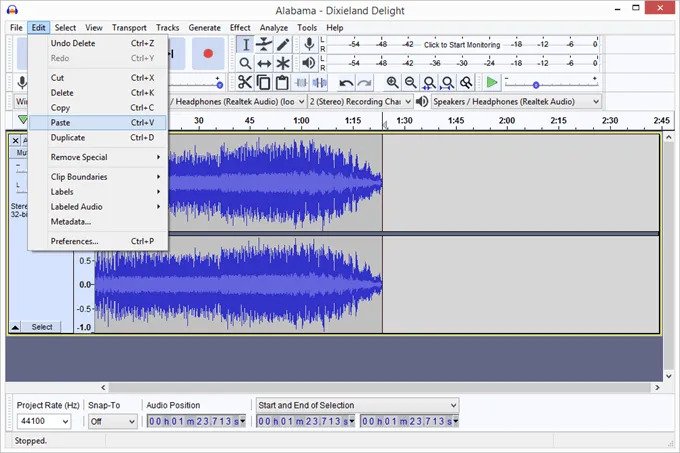
- در صورت تمایل می توانید برای بزرگنمایی دقیق قسمت هایی که می خواهید جدا کنید، از گزینه زوم استفاده کنید.
- مراحل یک و دو را تکرار کنید تا فایل صوتی دیگری که می خواهید با این مورد ادغام شود را ویرایش کنید.
- کل آهنگ دوم را انتخاب کنید، آن را کپی کنید و سپس به پنجره اولین مورد ویرایش شده خودتان برگردید.
- به ابتدا یا انتهای آهنگ بروید (هر کجا که می خواهید فایل صوتی دیگر قرار بگیرد) و از منوی Edit گزینه Paste را بزنید تا قسمت کپی شده در کنار آهنگ دیگر قرار بگیرد.
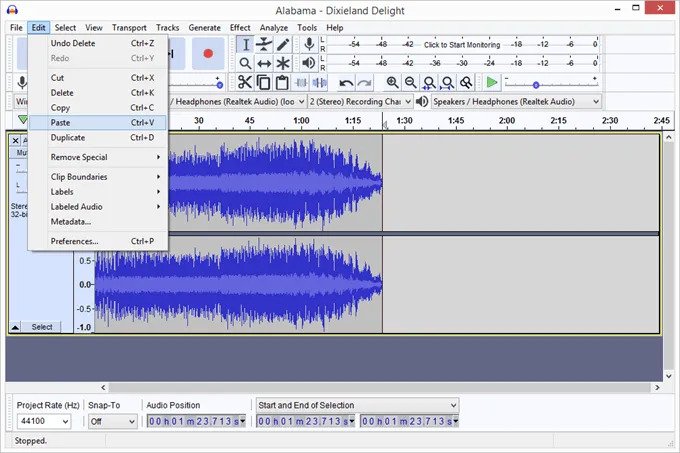
- این مراحل را هر چند بار که لازم است تکرار کنید تا همه فایل ها دقیقاً همانطور که می خواهید ویرایش و ترکیب بشوند.
- برای انتخاب فرمت فایل صوتی جهت ذخیره فایل ترکیب شده، به منوی File و گزینه Export بروید. فرمت هایی که می توانید در این قسمت انتخاب کنید شامل MP3 ، WAV ، OGG ، FLAC ، M4A، WMA و چند گزینه دیگر است.
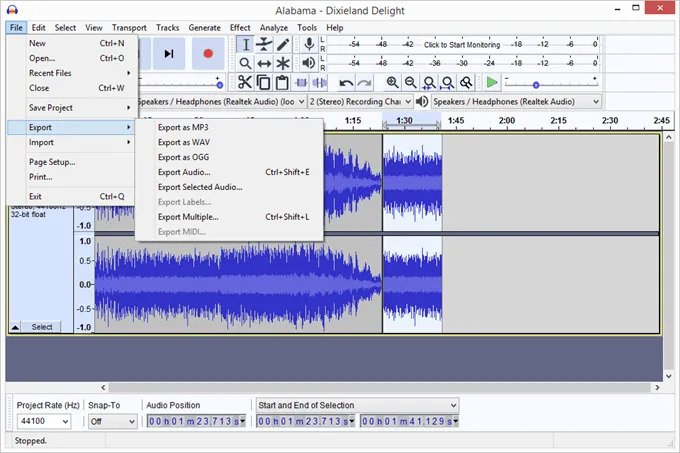
روش سوم: ترکیب فایل ها با استفاده از خط فرمان ویندوز
شاید این گزینه اولین راهی نباشد که برای ترکیب و ادغام فایل ها با هم به ذهنتان برسد؛ اما اگر نمی خواهید برای ترکیب فایل هایتان برنامه ای نصب کنید یا از سایت های مخصوص این کار استفاده کنید می توانید در خود ویندوز کامپیوترتان این کار را بکنید.
نقطه ضعف این روش اینجاست که برای ترکیب فایل ها باید نام هر آهنگ را یکی یکی در خط فرمان (Command Prompt) یا حداقل اسم آهنگ هایتان را عوض کنید تا نوشتن آنها در این قسمت راحت تر شود.
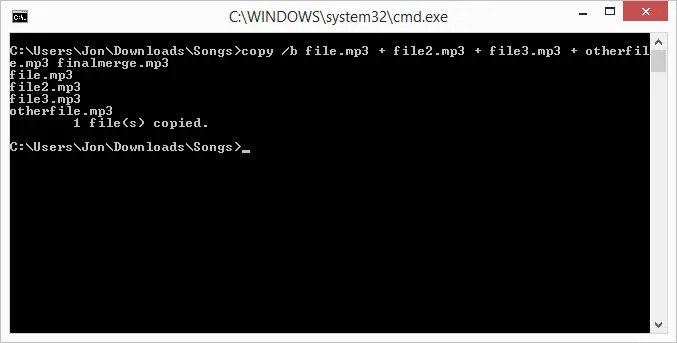
برای استفاده از این روش مراحل زیر را طی کنید:
- خط فرمان را باز کنید.
- دایرکتوری را به محلی که فایل های صوتی شما در آن قرار دارد تغییر دهید؛ مثلا:
cd C:\Users\Matt\Downloads
- حالا دستور زیر را وارد کنید و به جای هر file، نام فایلی که قرار است اضافه شود را بنویسید:
copy / b file.mp3 + file2.mp3 + file3.mp3 + otherfile.mp3 finalmerge.mp3
- توجه داشته باشید که ما در حال ترکیب چهار آهنگ در مثال بالا هستیم و آخرین قسمت یعنی finalmerge.mp3، نام فایلی ست که در نهایت قرار است دریافت کنیم. بقیه موارد اسم فایل هایی هستند که قرار است با هم ترکیب شوند.
روش چهارم: در گوشی (اندروید ایفون)
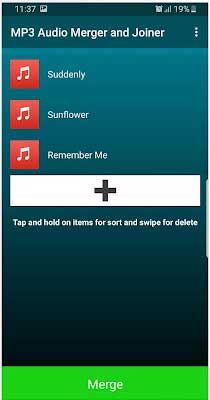
خیلی راحته کار کردن باهاش! مثل تصویر بالا می بینید که هر چقدر فایل mp3 که میخواهید بهم بچسبانید را به ترتیب انتخاب کنید و بعد دکمه merge (به معنی یکی کردن) را بزنید! همین!
نکاتی درباره ترکیب فایل های صوتی
اگر به صدا یا آهنگ فیلمی احتیاج دارید می توانید به راحتی آن را از روی فیلم استخراج کنید. فقط مطمئن شوید که با این کار قانون کپی رایت را نقض نمی کنید.
ضمنا، همه آهنگ ها در پایان کمی سکوت دارند؛ پس اگر می خواهید آهنگ هایتان بدون مکث و به صورت یکپارچه پخش شوند می توانید آنها را در Audacity یا سایر ویرایشگرهای صوتی ذکر شده در این مطلب حذف کنید. فقط کافیست آهنگ را بعد از ترکیب شدن چندین بار پخش و به آن گوش کنید تا مطمئن شوید همانی هست که می خواهید.
علاوه بر این اگر می خواهید سکوت و مکثی بین آهنگ ها وجود داشته باشد اما در حالت عادی این مورد وجود ندارد، می توانید از نرم افزار Audacity برای اضافه کردن این وقفه ها استفاده کنید. برای این کار از منوی Generate گزینه Silence را انتخاب و مکث مورد نظرتان را به اندازه ای که می خواهید به آهنگ اضافه کنید.
با این اپلیکیشن ساده، هر زبانی رو فقط با روزانه 5 دقیقه گوش دادن، توی 80 روز مثل بلبل حرف بزن! بهترین متد روز، همزمان تقویت حافظه، آموزش تصویری با کمترین قیمت ممکن!





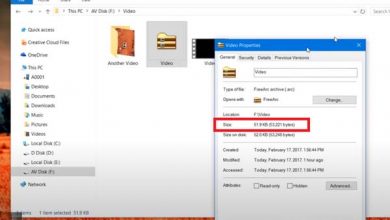

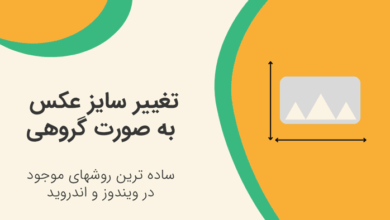
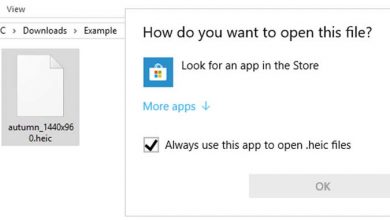
با ارادت و وقتخوش
برنامه ای وجود داره که دو یا چند فایل رو همزمان با هم ادغام کنه. نه ترکیب. ترکیب جداگانه هستش. ترکت ها جدا جدا اما بصورت یک فایل ساخته میشه. ولی منظور من، ادغام یا ترکیب هم همزمانه. از همان اغاز، دو یا چند آهنگ با هم تلفیق شدن و تمام شدن. نه اینکه آهنگی یا ترکت اول تموم بشه و بعدی و بعدی.
اگه سراغ دارین، معرفی دارین لطفن معرفی کنین.
اون که شما می فرمایید میکس آهنگ هست که با برنامه هایی مثل کیوبیس، اف ال استودیو و … قابل انجامه
درود و روز خوش
دوستان من دوتا فایل صوتی دارم که کیفیتشون با هم فرق داره یکیش صداش بلندتر هست ودیگری ضعیفتر وقتی با هم میکس میکنم هماهنگ نیست و تو ذوق میزنه ایا برنامه یا هوش مصنوعی هست که بتونه اینهارو هماهنگ کنهو کیفیتشون برابر یا نزدیک به هم بشه؟؟؟
ممنون از زحماتتون
سلام ارادت خسته نباشید
خیلی خیلی تشکر ❤️❤️❤️